 Alterar o modo de digitalização
Alterar o modo de digitalizaçãoComo
Alterar o modo de digitalização
O EPSON Scan possui três modos que lhe permitem alterar definições de digitalização: o modo casa, o modo escritório e o modo profissional.
Modo Casa:
O modo casa permite digitalizar facilmente as imagens sem ter de utilizar definições complexas.
Modo Escritório:
O modo escritório é útil quando precisa de utilizar o alimentador automático de documentos para digitalizar vários documentos com o mesmo formato. Pode digitalizar documentos fácil e rapidamente sem os pré-visualizar neste modo.
Modo Profissional:
No modo profissional, existem muitas opções disponíveis para lhe proporcionar um maior controlo sobre a digitalização. Pode tornar as imagens mais nítidas, corrigir ou melhorar as imagens antes de as digitalizar no modo profissional.
A tabela seguinte apresenta o modo que deve utilizar consoante o objectivo de digitalização.
|
Objectivo |
Modo casa |
Modo escritório |
Modo profissional |
|
Digitalizar película |
 |
N/D |
 |
|
Definir o tamanho do alvo |
 |
N/D |
 |
|
Optimizar o brilho e a cor da imagem |
 |
 |
 |
|
Remover padrões ondulados |
 |
 |
 |
|
Repor uma imagem a cores esbatida |
 |
N/D |
 |
|
Remover pó ou riscos da película |
 |
N/D |
 |
|
Digitalizar rapidamente vários documentos sem alterar o formato original dos documentos |
N/D |
 |
 |
|
Optimizar a digitalização de textos ou desenhos |
 |
 |
 |
|
Digitalizar documentos com formato superior ao vidro de digitalização |
N/D |
N/D |
 |
 : Recomendado : Recomendado
|
 : Suportado : Suportado
|
Pode seleccionar e alterar o modo de digitalização, tal como é apresentado na secção seguinte.
É possível alterar o modo de digitalização a partir da lista situada na parte superior direita da janela.
Faça clique na pequena seta situada à direita da lista e, em seguida, faça clique para seleccionar o modo pretendido.
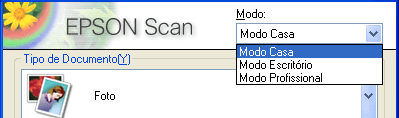
| Nota: |
|
 Seguinte |